„Yahoo“ paštas gyvuoja dešimtmečius. Ši kažkada labai populiari el. pašto programa dabar atrodo pasenusi ir nepatogi. Daugelis vartotojų pereina prie „Microsoft Outlook“, kuri yra atnaujinta ir profesionalesnė.

Bet ką daryti, jei norite naudoti „Outlook“ kaip pagrindinį el. pašto adresą, bet nenorite atsisakyti „Yahoo“ adreso ir visų kontaktų, kuriuos sukaupėte per daugelį metų? Laimei, savo „Yahoo“ pašto adresą galite prijungti prie „Outlook“.
Kaip prijungti „Yahoo“ el. pašto adresą prie „Outlook“.
„Outlook“ leidžia prijungti iki penkių paskyrų iš kitų paslaugų, o „Yahoo Mail“ yra viena iš jų. Prijungę „Yahoo“ paskyrą ne tik galėsite siųsti ir gauti laiškus, bet ir importuoti senus pranešimus. Norėdami pradėti procesą, turėsite atlikti keletą „Yahoo“ paskyros koregavimų.
Pakeiskite „Yahoo Mail“ saugos nustatymus
Norėdami prijungti „Yahoo“ el. pašto adresą prie „Outlook“, turėsite atlikti keletą greitų „Yahoo“ saugos nustatymų pakeitimų. Štai ką jums reikės padaryti:
- Prisijunkite prie savo Yahoo paštas.

- Viršutiniame dešiniajame ekrano kampe spustelėkite piktogramą „Profilis“.

- Slinkite žemyn ir pasirinkite „Paskyros informacija“.

- Bakstelėkite „Paskyros sauga“.
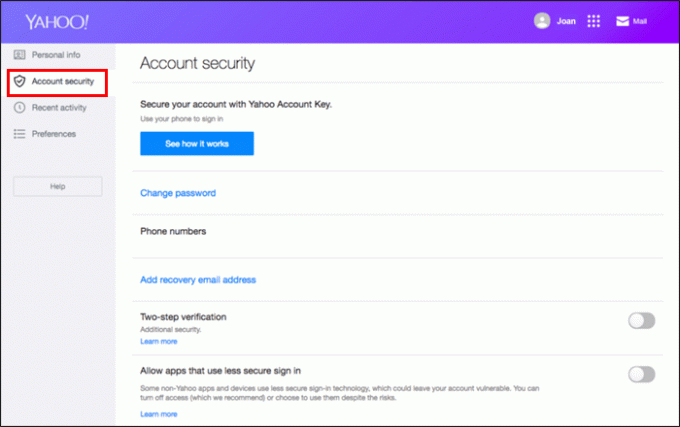
- Perjunkite jungiklį į padėtį „Įjungta“, skirtą „Leisti programoms, kurios naudoja mažiau saugų prisijungimą“.

Turėsite sukurti programos slaptažodį, kad „Yahoo Mail“ galėtų prisijungti prie „Outlook“. Štai kaip tai darote:
- Grįžkite į pagrindinį „Yahoo Mail“ puslapį.

- Bakstelėkite piktogramą „Profilis“, esančią viršutiniame dešiniajame puslapio kampe.

- Spustelėkite „Paskyros informacija“, tada „Paskyros sauga“.

- Paspauskite „Generuoti programos slaptažodį“.

- Iššokančiajame lange esančiame išskleidžiamajame meniu pasirinkite „Outlook Desktop“ ir paspauskite mygtuką „Generuoti“.
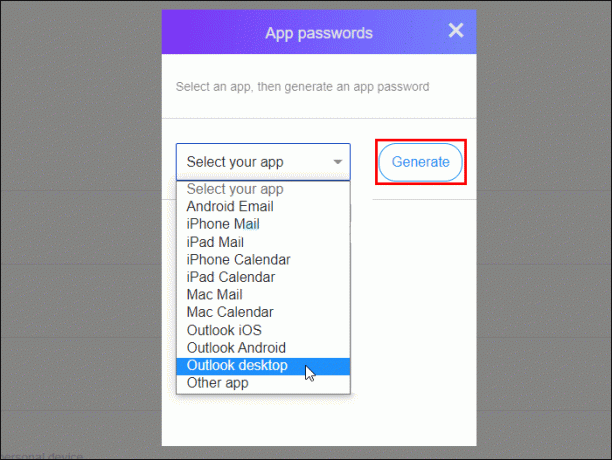
- Nukopijuokite arba užsirašykite 16 skaitmenų slaptažodį. Galite nepaisyti tarpų tarp kiekvienos grupės.
Pridėkite „Yahoo“ paskyrą prie „Outlook“.
Dabar, kai atlikote būtinus „Yahoo“ saugos pakeitimus ir sugeneravote programos slaptažodį, esate pasirengę pridėti „Yahoo“ paskyrą prie „Outlook“. Norėdami tęsti, atlikite toliau nurodytus veiksmus.
- Prisijunkite prie savo Outlook sąskaitą.

- Viršutiniame dešiniajame ekrano kampe spustelėkite piktogramą „Gear“.

- Išskleidžiamajame meniu pasirinkite „Susietos paskyros“.

- Bakstelėkite „Kitos el. pašto paskyros“.
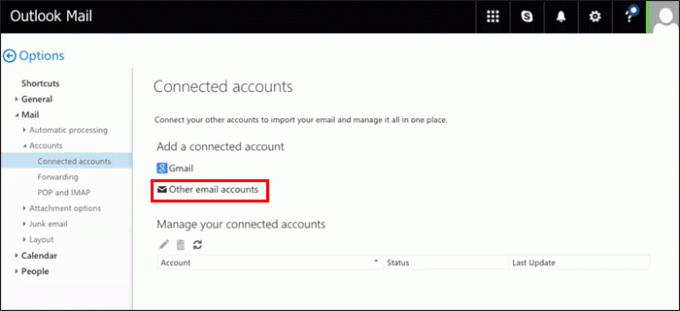
- Lauke „Prisijungti el. pašto paskyrą“ įveskite rodomą vardą.
- Įveskite „Yahoo“ el. pašto adresą ir slaptažodį arba galite naudoti 16 skaitmenų programos slaptažodį.

- Turėsite galimybę pasirinkti, kur norite saugoti „Yahoo“ el.
- Pasirinkite „Sukurti naują importuotų el. laiškų aplanką“ arba „Importuoti į esamus aplankus“.

- Bakstelėkite „Gerai“, tada dar kartą „Gerai“, kad patvirtintumėte.
Kaip importuoti „Yahoo“ kontaktus į „Outlook“.
Dabar, kai „Yahoo“ el. pašto adresas yra prijungtas prie „Outlook“, galbūt norėsite importuoti „Yahoo“ kontaktus. Jums nereikės jų po vieną kopijuoti, iškirpti ir įklijuoti į „Outlook“ paskyrą. Šis veiksmas yra neprivalomas. Jei norite tai padaryti, atlikite šiuos veiksmus:
- Prisijunkite prie savo Yahoo paštas sąskaitą.

- Spustelėkite piktogramą „Kontaktai“, esančią viršutiniame dešiniajame puslapio kampe.

- Bakstelėkite trijų taškų piktogramą ir išskleidžiamajame meniu pasirinkite „Eksportuoti“.

- Pasirinkite „Microsoft Outlook“ ir paspauskite „Eksportuoti dabar“. Atkreipkite dėmesį į tai, kur failas yra išsaugotas.
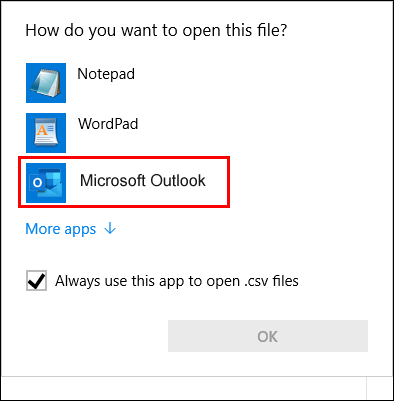
- Prisijunkite prie savo "Outlook žmonės“ puslapį.

- Viršutiniame meniu pasirinkite „Tvarkyti“ ir išskleidžiamajame meniu paspauskite „Importuoti kontaktus“.

- Pasirinkite „Yahoo Mail“ ir paspauskite mygtuką „Naršyti“.

- Raskite anksčiau atsisiųstą „Yahoo“ kontaktų failą ir paspauskite mygtuką „Atidaryti“.

- Bakstelėkite mygtuką „Importuoti“.

Kai šie veiksmai bus atlikti, „Yahoo“ kontaktai bus pasiekiami naudojant „Outlook“ paskyrą.
Kaip importuoti „Yahoo“ kalendorius į „Outlook“.
Nors ir neprivaloma, galite importuoti „Yahoo“ kalendorius į „Outlook“ paskyrą. Tai atliekama panašiai kaip ir importuojant kontaktus. Norėdami sužinoti, kaip tai padaryti, atlikite šiuos veiksmus:
- Prisijunkite prie savo Yahoo paštas sąskaitą.

- Viršutiniame kairiajame kampe bakstelėkite piktogramą „Kalendoriai“.
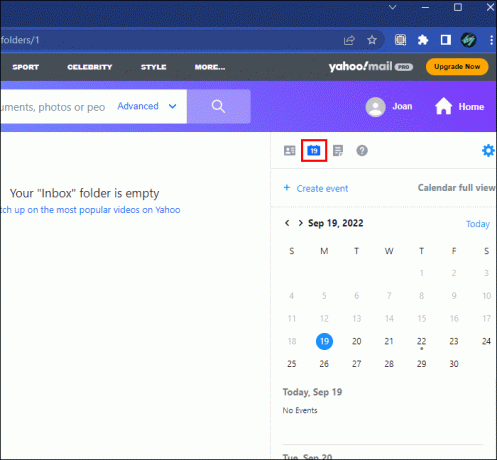
- Antraštėje „Mano kalendoriai“ pasirinkite kalendorių, kurį norite importuoti, ir spustelėkite „Eksportuoti“.
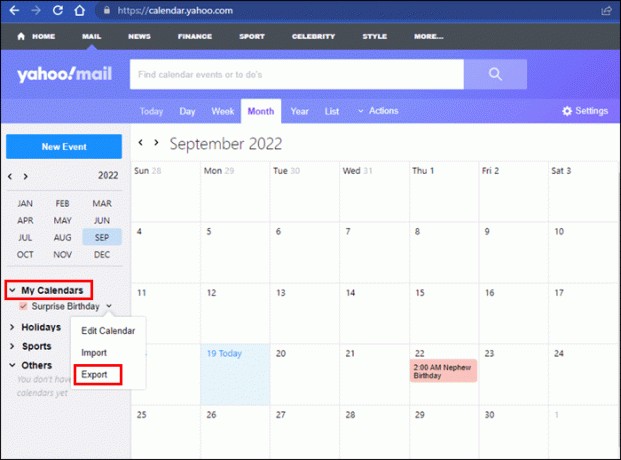
- Bakstelėkite mygtuką „Eksportuoti“ ir atkreipkite dėmesį, kur jis išsaugotas.

- Prisijunkite prie „Outlook“ kalendoriai programoje „Outlook“.
- Spustelėkite „Pridėti kalendorių“.
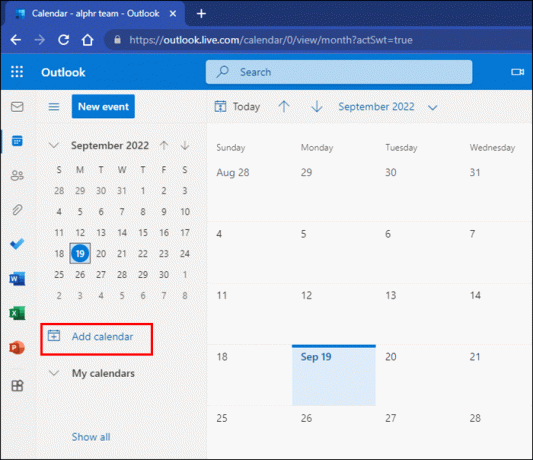
- Išskleidžiamajame meniu pasirinkite „Iš failo“.

- Bakstelėkite „Naršyti“, suraskite „Yahoo“ kalendoriaus failą, kurį eksportavote, ir paspauskite „Atidaryti“.
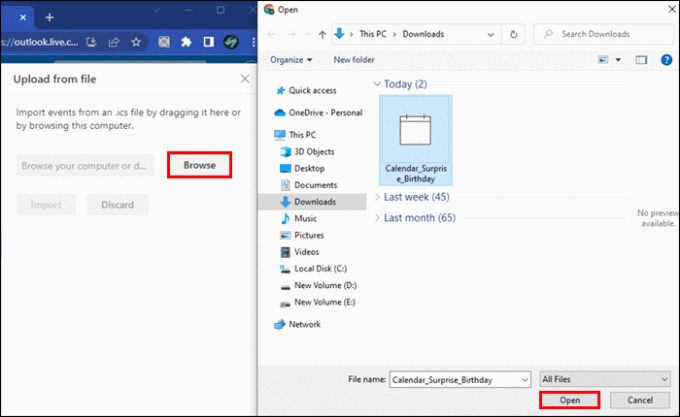
- Paspauskite mygtuką „Išsaugoti“.
Jei turite kitų Yahoo kalendorių, kuriuos norite importuoti, pakartokite aukščiau nurodytus veiksmus kiekvienam iš jų.
„Yahoo“ el. pašto prijungimas prie „Outlook“ išspręstas
Galite lengvai perjungti „Yahoo“ el. paštą į „Outlook“. Galite ne tik įtraukti savo el. pašto paskyrą į „Outlook“, bet ir perkelti savo kontaktus bei kalendorius. Laimei, būdai tai padaryti yra nesudėtingi. Galite pasilikti savo „Yahoo“ el. pašto adresą, bet naudoti jį naudodami „Outlook“.
Ar susiejote „Yahoo“ el. pašto adresą su „Outlook“ paskyra? Ar naudojote šiame straipsnyje aprašytus metodus? Praneškite mums toliau pateiktame komentarų skyriuje.




